Se você é um amante da música, é provável que tenha suas músicas e listas de reprodução favoritas em várias plataformas. No entanto, com o número cada vez maior de serviços de streaming de música disponíveis hoje, pode ser um desafio gerenciar e transferir sua biblioteca de músicas.
Se você está se perguntando como transferir o Apple Music para o YouTube Music, Este guia é para você. Neste artigo, mostraremos passo a passo como transferir sua playlist do Apple Music para o YouTube Music e mantenha suas músicas do Apple Music offline para sempre. Também exploraremos métodos alternativos e forneceremos algumas dicas para solucionar quaisquer problemas que você possa encontrar ao longo do caminho. Então vamos começar!
Conteúdo do Artigo Parte 1. Como transferir o Apple Music para o YouTube Music [FREE Way]Parte 2. Maneiras alternativas de transferir a lista de reprodução de música da Apple para o YouTube Parte 3. Por que não consigo ver minhas músicas do Apple Music no YouTube Music após a transferência?Parte 4. Conclusão
Posso importar minha biblioteca do Apple Music para o YouTube Music? Nesta seção, orientaremos você nas etapas para transferir sua playlist do Apple Music para o YouTube Music usando um método gratuito. Aqui está o que você precisa fazer:
Para baixar suas músicas e listas de reprodução do Apple Music em seu computador, você precisará usar uma ferramenta de terceiros chamada TuneSolo Conversor de música da Apple. Esta ferramenta permite converter músicas do Apple Music para o formato MP3, que você pode enviar para o YouTube Music.
Este aplicativo de desktop permite que você baixe e converta músicas do Apple Music em formatos de áudio populares. O software está disponível para sistemas operacionais Windows e Mac e suporta a conversão de faixas do Apple Music em velocidade de até 10X, mantendo a qualidade de áudio original e todas as tags ID3 e metadados. Além de suas capacidades de conversão, TuneSolo O Apple Music Converter também possui uma interface intuitiva e amigável que o torna fácil de usar, mesmo para iniciantes.
Aqui estão as etapas para baixar suas músicas e listas de reprodução do Apple Music usando TuneSolo Conversor de música da Apple:
Etapa 1. Baixar e instalar TuneSolo Conversor de música da Apple no seu computador. Você pode visitar o site oficial para baixá-lo ou apenas clicar no botão seguro abaixo para baixá-lo.
Passo 2. Inicie o software e clique em “Abrir Apple Music Web Player”.
Passo 3. Selecione as músicas e playlists que deseja baixar e transferir para o Youtube Music.
Passo 4. Escolha o formato MP3 e a pasta de saída dos arquivos convertidos.
Passo 5. Clique no botão “Converter todos os itens” para iniciar o processo de conversão.
Etapa 6. Assim que a conversão for concluída, você poderá encontrar os arquivos convertidos na pasta de saída.

Como exporto músicas do Apple Music para a lista de reprodução do Youtube? Uma vez que você converteu suas músicas do Apple Music para o formato MP3, você pode enviá-los para o YouTube Music. Veja como adicionar músicas locais ao YouTube Music:
Passo 1. Abra o YouTube Music no seu computador.
Passo 2. Clique na foto do seu perfil no canto superior direito e selecione “Carregar música”.
Passo 3. Selecione os arquivos MP3 que deseja enviar e clique em “Abrir”.
Passo 4. O YouTube Music fará upload dos arquivos para sua biblioteca.
Passo 5. Agora você pode acessar as músicas enviadas na guia "Biblioteca" do YouTube Music.
É isso! Você transferiu com sucesso sua lista de reprodução do Apple Music para o YouTube Music usando um método gratuito.
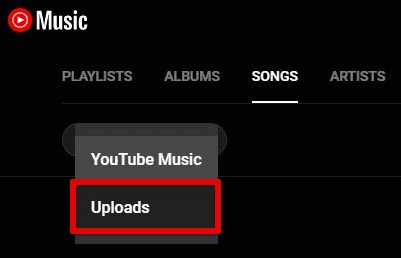
Se você está procurando maneiras alternativas de transferir sua playlist do Apple Music para o YouTube Music, existem alguns serviços que podem ajudar.
TuneMyMusic é um serviço baseado na web que permite transferir suas músicas entre diferentes plataformas, incluindo Apple Music e YouTube Music. O serviço é gratuito e você pode transferir até 10,000 faixas por vez.
Para importar uma lista de reprodução do Apple Music para o YouTube Music com TuneMyMusic, siga estas etapas:
Passo 1. Acesse o site TuneMyMusic (www.tunemymusic.com).
Passo 2. Selecione "Apple Music" como plataforma de origem e faça login com sua conta Apple Music.
Passo 3. Após fazer login, escolha a playlist que deseja transferir para o YouTube Music.
Passo 4. Em seguida, selecione "YouTube" como plataforma de destino e faça login com sua conta do YouTube Music.
Passo 5. Uma vez logado, o TuneMyMusic mapeará as faixas da sua playlist do Apple Music para as faixas correspondentes no YouTube Music.
Etapa 6. Revise o mapeamento para garantir a precisão e depois confirme a transferência.
Passo 7. TuneMyMusic iniciará o processo de transferência de sua playlist do Apple Music para o YouTube Music. Depois de concluído, você poderá encontrar sua playlist em sua conta do YouTube Music.
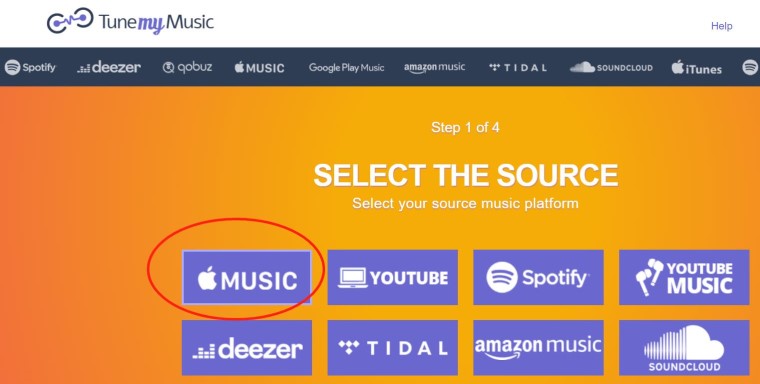
MusConv é outro serviço que permite transferir sua música entre diferentes plataformas. Ele suporta uma ampla gama de serviços de streaming de música, incluindo Apple Music e YouTube Music. O MusConv está disponível como um aplicativo de desktop ou um serviço baseado na web, e você pode escolher entre uma variedade de planos de preços, dependendo de suas necessidades.
Para importar uma lista de reprodução do Apple Music para o YouTube Music com MusConv, você pode seguir estas etapas:
Passo 1. Abra o aplicativo MusConv ou visite o site MusConv.
Passo 2. Selecione "Apple Music" como plataforma de origem e faça login com sua conta Apple Music.
Passo 3. Uma vez logado, escolha a playlist específica que deseja transferir para o YouTube Music.
Passo 4. Em seguida, selecione "YouTube Music" como plataforma de destino e faça login com sua conta do YouTube Music.
Passo 5. Uma vez logado, o MusConv começará a combinar e transferir as faixas da sua playlist do Apple Music para o YouTube Music.
Etapa 6. Revise a transferência para garantir a precisão e a conclusão.
Passo 7. Confirme a transferência e o MusConv iniciará o processo de transferência da sua playlist do Apple Music para o YouTube Music.
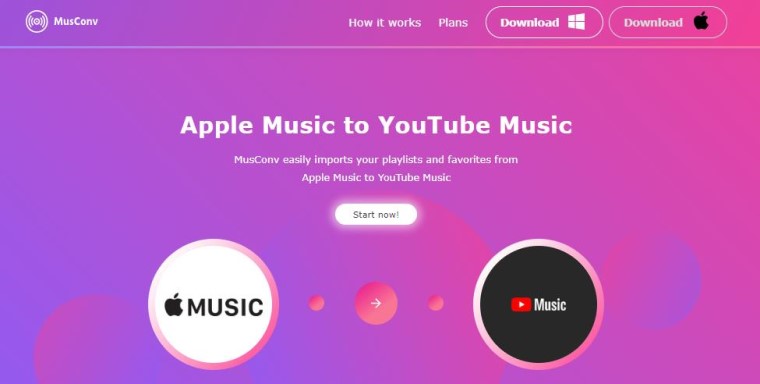
Tanto o TuneMyMusic quanto o MusConv são serviços confiáveis que podem ajudá-lo a transferir sua lista de reprodução do Apple Music para o YouTube Music de maneira rápida e fácil.
Depois de transferir sua lista de reprodução do Apple Music para o YouTube Music, você pode encontrar um problema comum em que não consegue ver suas músicas do Apple Music no YouTube Music. Isso ocorre porque o YouTube Music mostra apenas músicas disponíveis em sua biblioteca de streaming, e não arquivos de áudio locais que você enviou.
No entanto, existe uma maneira de ativar a opção de reproduzir arquivos de áudio locais no YouTube Music. Veja como fazer:
Passo 1. Abra o YouTube Music no seu computador.
Passo 2. Clique na foto do seu perfil no canto superior direito e selecione “Configurações”.
Etapa 3. Role para baixo até a seção "Reprodução" e ative a opção "Mostrar arquivos do dispositivo".
Etapa 4. O YouTube Music agora verificará seu dispositivo em busca de arquivos de áudio locais, incluindo aqueles que você enviou.
Passo 5. Agora você pode acessar seus arquivos de áudio locais na guia "Arquivos do dispositivo" do YouTube Music.
Ao habilitar esta opção, você poderá ver suas músicas do Apple Music no YouTube Music e reproduzi-las como qualquer outra música da sua biblioteca.
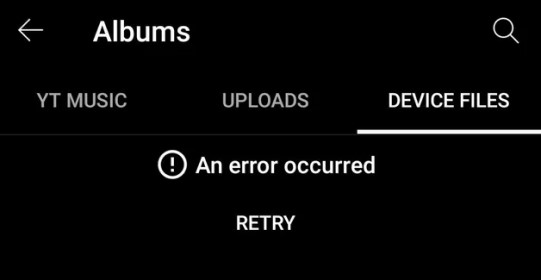
Concluindo, transferir sua lista de reprodução do Apple Music para o YouTube Music pode ser uma ótima maneira de curtir suas músicas favoritas em uma plataforma diferente. Se você optar por usar o método gratuito de baixar e converter suas músicas do Apple Music com TuneSolo Apple Music Converter ou optar por um dos serviços alternativos como TuneMyMusic ou MusConv, existem várias maneiras de realizar esta tarefa.
No entanto, é importante observar que, após transferir sua lista de reprodução do Apple Music para o YouTube Music, você pode encontrar o problema de não conseguir veja suas músicas locais do Apple Music. Mas não se preocupe, ativando a opção de reproduzir arquivos de áudio locais no YouTube Music, você pode acessar e reproduzir suas músicas transferidas como qualquer outra música da sua biblioteca.
No geral, se você está procurando uma ferramenta confiável e eficiente para converter suas músicas do Apple Music para um formato que pode ser reproduzido em qualquer dispositivo, recomendamos TuneSolo Conversor de música da Apple.
Sua interface amigável, configurações de saída personalizáveis e velocidade de conversão rápida o tornam uma ótima opção para quem deseja curtir suas músicas do Apple Music sem quaisquer restrições ou limitações.
Início
Conversor de música da Apple
Como transferir facilmente o Apple Music para o YouTube Music
Comentários(0)
Resposta
1.Seu nome
2.Seu e-mail
3.Sua avaliação
Copyright © TuneSolo Software Inc. Todos os direitos reservados.
Deixe um comentário
1.Seu nome
2.Seu e-mail
3.Sua avaliação
Enviar